怎么打开录像 win10屏幕录像保存位置
怎么打开录像,Win10系统自带屏幕录像功能,让我们能够轻松地记录电脑操作,然而当需要找到录像文件的保存位置时,却让许多用户不知所措。下面小编就来为大家介绍一下具体的操作方法。
具体方法:
1. 怎么打开录像呢?相信还有很多朋友对于win10怎么录制视频的教程还不太清楚,下文就为大家带来win10录制视频的步骤。一起去看下吧。
尽管Windows 10尚未正式发布,但是我们已经在其中发现了一款屏幕录像工具。与只需按一下“Print Screen”就能截图的方式不同,屏幕录像工具的种类比较繁多,收费的免费的各有千秋。在Windows 10中,微软为游戏玩家提供了一款“Game Bar”工具条,以便大家可以轻松记录高分记录、或者录制精彩的游戏片段。
不过这款工具并非仅限于游戏应用(名字还是挺唬人的),只需按下WinKey + G,弹出的窗口会询问你是否开启Game Bar,点击Yes之后就能开始用了。

2.点击红色的录制按钮,就可以开始视频录制;再次点击即可停止录制(或者你也可以使用WinKey + Alt + R的组合快捷键)。
显然,作为Windows 10 Xbox应用的一部分,你需要跳转到这里来调整更多的参数(点击第五个齿轮图标)。
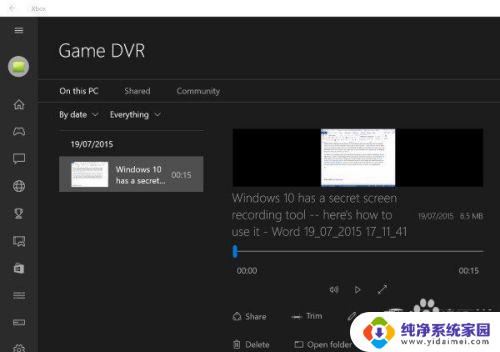
3.设置选项中可以限定视频的录制时长,以免一不小心将硬盘撑爆。而MP4格式的文件则被保存在Videos\Captures文件夹中。
玩家可以在Game DVR选项卡中找到已经录制的视频内容,然后使用简单的编辑功能(比如将视频掐头去尾)。
以上是如何打开录像的全部内容,如果您还有不清楚的地方,可以参考小编的步骤进行操作,希望能对您有所帮助。
怎么打开录像 win10屏幕录像保存位置相关教程
- 电脑录像快捷键怎么录win10 Win10 如何进行屏幕录像
- 微软录屏保存在哪 Win10 自带录屏工具录制文件的保存位置
- win10录制屏幕保存到哪里了 Win10 自带录屏工具录制的文件保存位置
- win10录制摄像头 WIN10系统电脑如何开启摄像头录像功能
- 电脑录制屏幕如何保存 Win10屏幕录制文件保存在哪里
- 电脑自带的录屏怎么改文件位置 win10如何更改录屏保存路径
- win10截屏文件保存位置 Win10屏幕截图保存在哪个位置
- windows屏幕录像 win10系统中使用自带录屏功能的操作步骤
- windows怎么用摄像头录像 WIN10系统电脑如何开启摄像头录像功能
- win10怎么打开屏幕录制 win10系统如何开启屏幕录制功能
- 怎么查询电脑的dns地址 Win10如何查看本机的DNS地址
- 电脑怎么更改文件存储位置 win10默认文件存储位置如何更改
- win10恢复保留个人文件是什么文件 Win10重置此电脑会删除其他盘的数据吗
- win10怎么设置两个用户 Win10 如何添加多个本地账户
- 显示器尺寸在哪里看 win10显示器尺寸查看方法
- 打开卸载的软件 如何打开win10程序和功能窗口